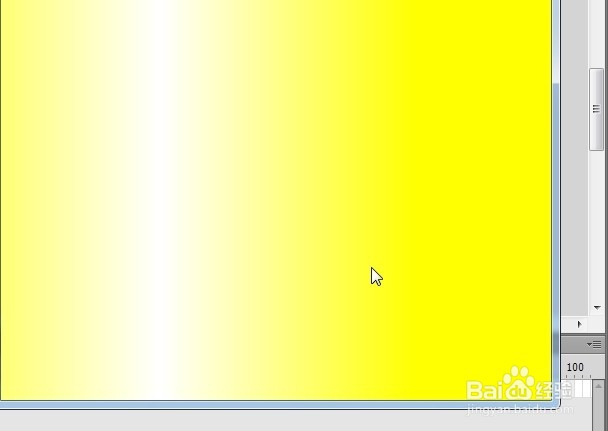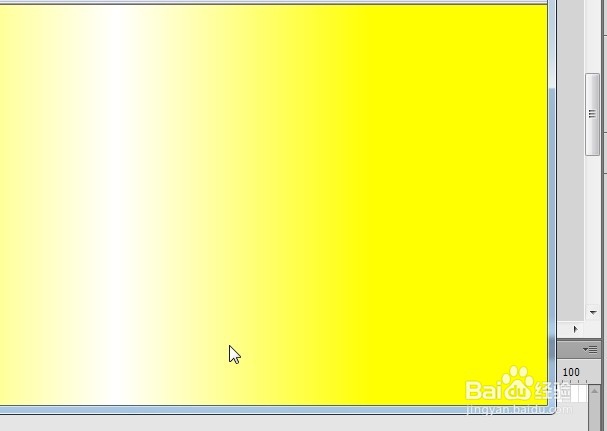flash制作闪动背景(16)
1、1.如图所示,我们新建一个flash的文档,之后我们点击箭头所指的矩形工具,之后点击这个颜色按钮,为这个矩形工具绘制的矩形选择一个颜色。

2、2.如图所示,我们在这个颜色的面板中,点击箭头所指的黑色三角,在弹出的下拉列表菜单中,我们点击选择箭头所指的“线性渐变”效果。

3、3.如图所示,我们点击这个和墨水瓶一样的图标,就会弹出颜色对话框,之后我们选择我们需要的颜色,我们选择出一个黄色到白色再到黄色的渐变颜色。
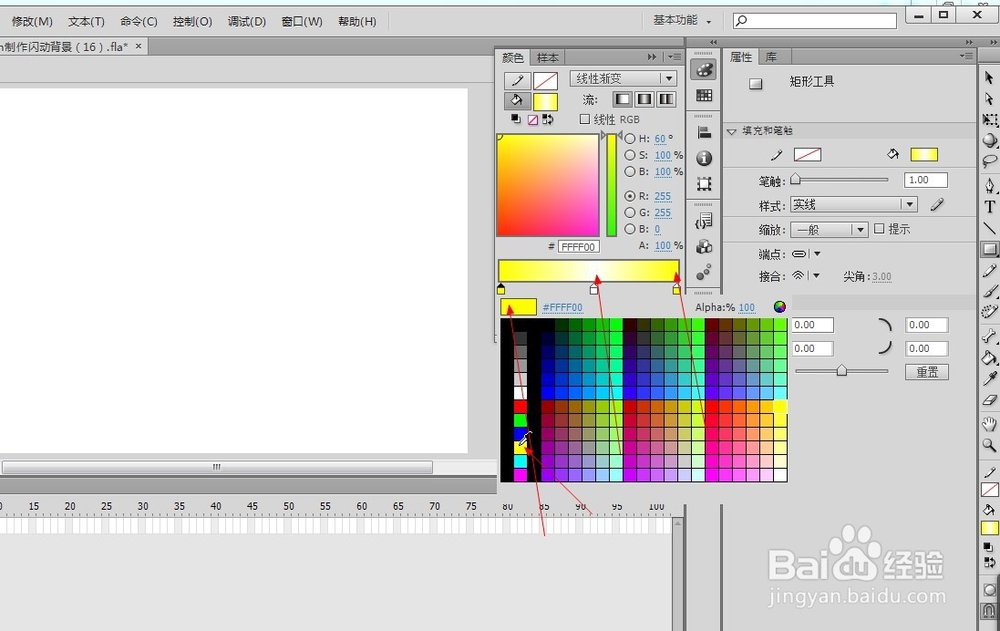
4、4.如图所示,选择好颜色之后,我们就用这个矩形工具,直接就可以绘制出这个具有黄色到白色再到黄色的渐变色矩形了。

5、5.如图所示,为了使得这个矩形和舞台大小一样,我们选中这个矩形,之后点击这个对齐按钮,打开对齐面板,之后勾选对齐面板中的相对于与舞台那个框,这样就是相对于舞台了,之后我们点击匹配高度和匹配宽度按钮,就可以匹配出与舞台高和宽一致的矩形了,之后我们再点击下左对齐和上对齐,就可以让这个矩形完全覆盖到这个舞台上面刚刚好了。

6、6.如图所示,我们在这个第15帧处鼠标右击,在弹出的上啦列表菜单中,我们点击箭头所指的“插入关键帧”这一项。

7、7.如图所示,我们点击选择第15帧处,并且选择这个矩形,然后点击变形工具哪里的黑色小三角,在弹出的菜单中,我们点击选择哪个渐变色变形,就可以选择渐变色变形工具了,之后再次点击这个矩形,就可以直接选到这个矩形上面渐变色的部分了。

8、8.如图所示,我们见这个渐变色往右边移动,这样白色的部分就可以移动到左边去了。

9、9.如图所示,我们点击选择这个图层的第1帧,之后依旧用这个渐变色变形工具,将这个渐变色进行移动,移动白色部分到舞台的左边。

10、10.如图所示,我们在这个第1帧到第15帧处鼠标右击,在弹出的上拉列表菜单中,我们点击箭头所指的“创建补间形状”就可以创建一个形状动画了。

11、11.如图所示,我们点击箭头所指的“控制”,之后在弹出的下拉列表菜单中,我们点击箭头所指的“测试影片”,之后我们依次点击“在Flash Professional中(F)”,这样就可以生成动画了。
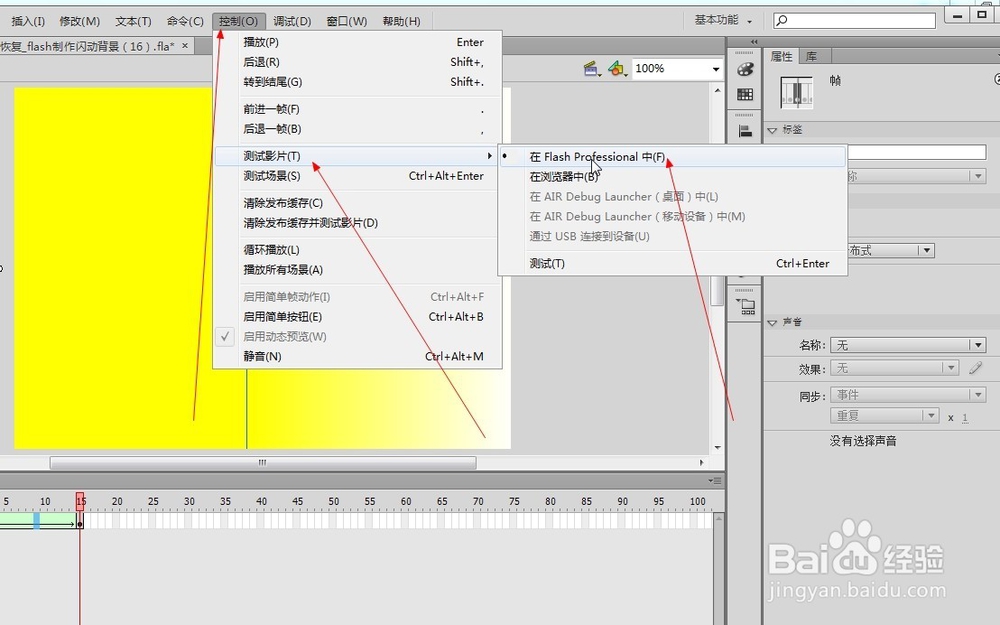
12、12.如图所示,我们看到这个白色的部分,在不停的发生着快速的移动,白色移动之后是黄色,黄色和白色这样交替的出现和消失,就形成了一个闪动的动画了,这个闪动的动画就可以作为一个很好的闪动背景了。